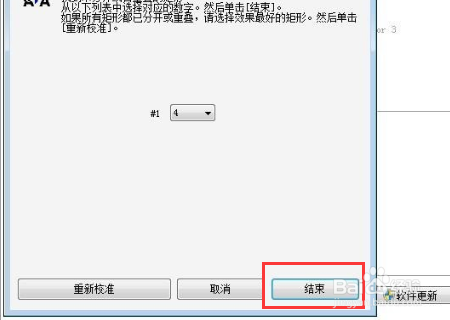1、首先在win7系统主界面上,点击左下角的“开始”图标。
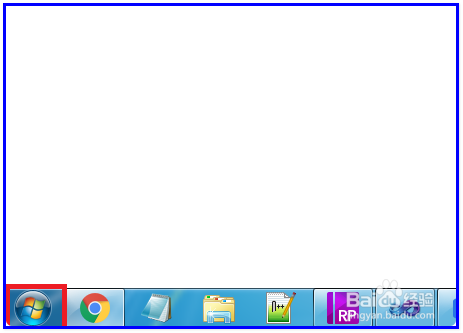
2、然后在弹出列表中,点击“设备和打印机”选项。
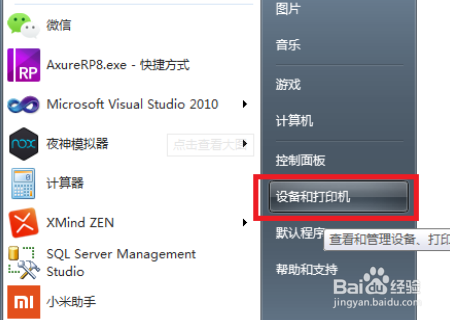
3、接着在“设备和打印机”界面中,选中“出现偏差的打印机”。
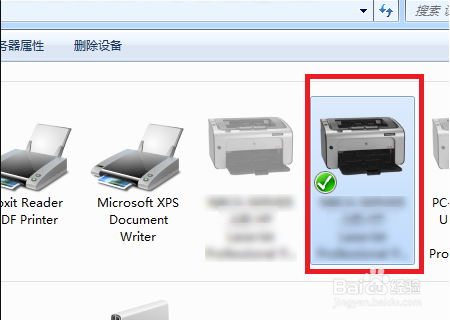
4、继续在“设备和打印机”界面中,右键选择“打印首选项”选项。
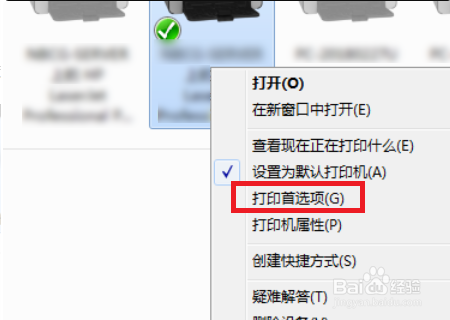
5、之后在“打印首选项”界面中,选择“维护版”里的“打印头校准”选项。
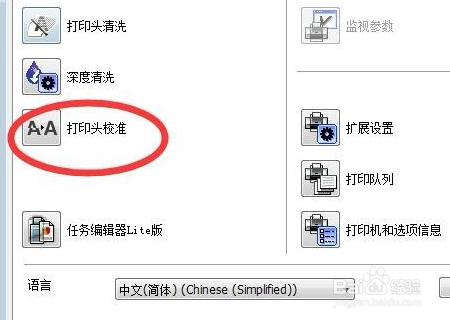
6、再者在“打印头校准”界面中,从#1到#5都选择“4”选项,点击“下一步”按钮。
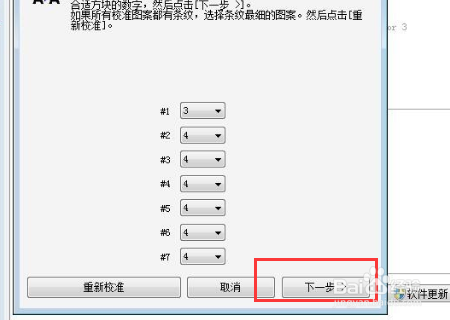
7、最后在“打印头校准”界面中,点击右下角的“结束”按钮即可。
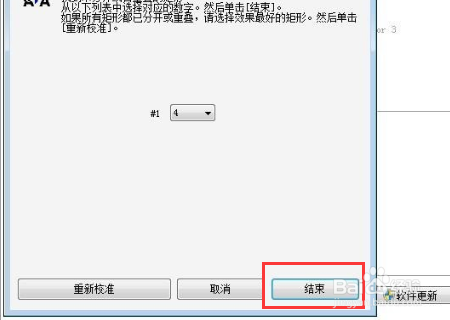
时间:2024-10-27 18:27:19
1、首先在win7系统主界面上,点击左下角的“开始”图标。
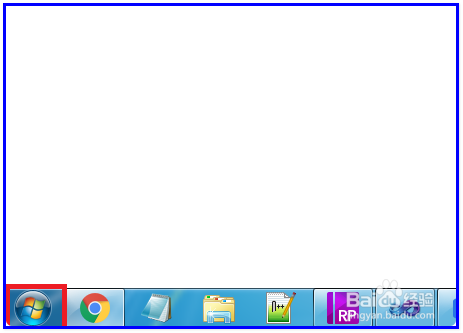
2、然后在弹出列表中,点击“设备和打印机”选项。
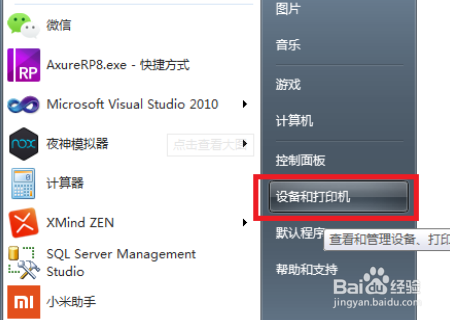
3、接着在“设备和打印机”界面中,选中“出现偏差的打印机”。
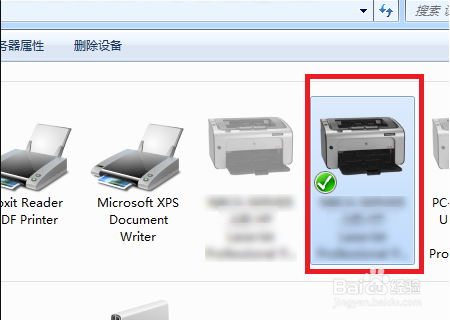
4、继续在“设备和打印机”界面中,右键选择“打印首选项”选项。
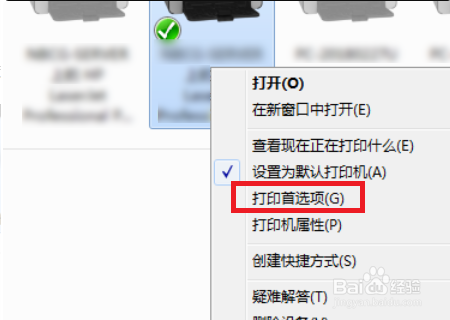
5、之后在“打印首选项”界面中,选择“维护版”里的“打印头校准”选项。
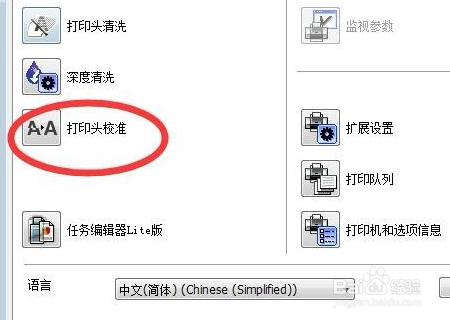
6、再者在“打印头校准”界面中,从#1到#5都选择“4”选项,点击“下一步”按钮。
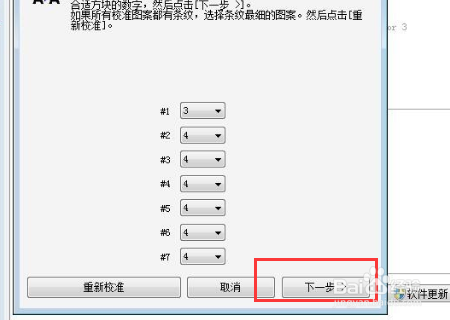
7、最后在“打印头校准”界面中,点击右下角的“结束”按钮即可。